Windows 11 оснащена функциями голосового ввода. Однако в нем нет встроенного инструмента для преобразования существующих документов в форматы аудиофайлов, такие как WAV или MP3. Однако есть некоторые сторонние настольные и веб-приложения, с помощью которых вы можете преобразовывать документы в аудиоформаты, которые можно воспроизводить в медиаплеерах.
Вот как вы можете конвертировать документы в файлы WAV и MP3 в Windows 11 с помощью некоторых из этих приложений. Проверять Как преобразовать PDF-документы в черно-белые в Windows 11.

Как конвертировать документы в файлы WAV с помощью AudioDocs
AudioDocs — это приложение с открытым исходным кодом, которое можно использовать в различных операционных системах Windows, начиная с Vista. С помощью этого приложения вы можете конвертировать документы MS Word, TXT, PDF и EPUB в аудиоформаты WAV. EPUB также особенно поддерживается, потому что он позволяет вам Преобразование электронных книг в альтернативы аудиокнигам. Вы можете преобразовать документ MS Word в аудиофайл WAV с помощью AudioDocs:
- На страницу АудиоДокументы на сайте Софтпедии.
- Нажмите «Параметры загрузки сейчас» и «Внешняя ссылка 1». Откроется страница SourceForge, и файл установки приложения будет загружен автоматически.
- Запустите проводник (нажав Win + E), чтобы открыть любую папку, в которую был загружен AudioDocs_3.1.1_setup.exe на вашем компьютере.
- Дважды щелкните файл AudioDocs_3.1.1_setup.exe для запуска мастера установки.
- Затем дважды щелкните ярлык AudioDocs на рабочем столе Windows 11, чтобы запустить приложение.
- нажмите на кнопку MS Word в AudioDoc.
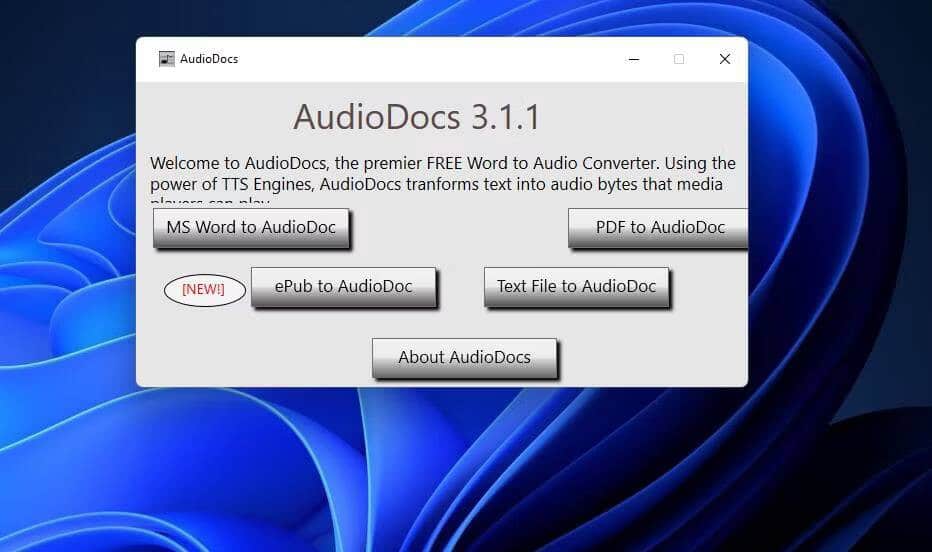
- Нажмите «Обзор» рядом с «Имя файла», чтобы выбрать документ Word для преобразования.
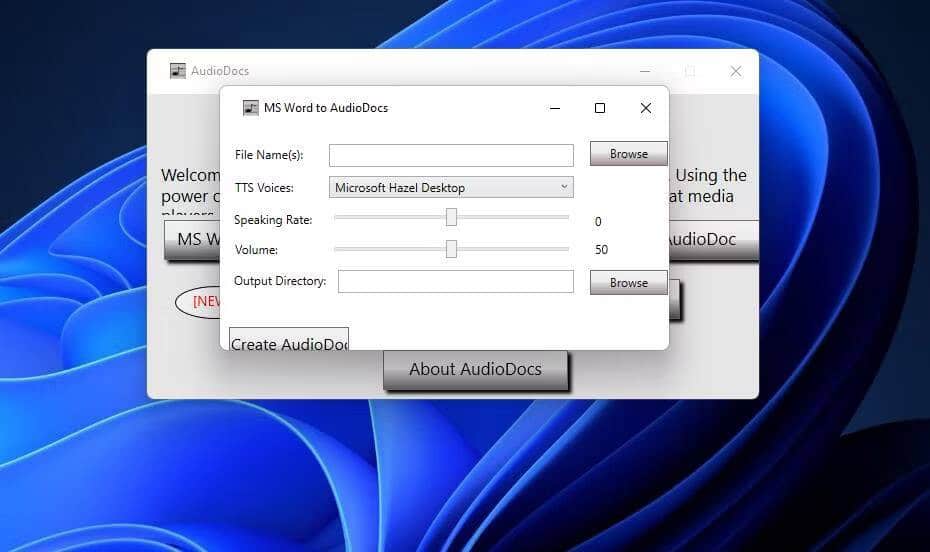
- Найдите فتح для подтверждения выбора.
- Щелкните раскрывающийся список Голоса TTS, чтобы выбрать один из двух вариантов голоса.
- Затем нажмите «Обзор» рядом с полем выходного каталога, выберите папку и нажмите кнопку «ОК».
- Наконец, нажмите кнопку. Создать аудиодок Преобразуйте документ в файл WAV.
Теперь перейдите к папке, которую вы выбрали, чтобы включить выходной файл WAV в проводник. Дважды щелкните файл WAV, чтобы открыть и воспроизвести его в медиаплеере по умолчанию. Или вы можете щелкнуть правой кнопкой мыши этот файл, чтобы выбрать открыт с помощью Выберите альтернативное приложение для воспроизведения аудиофайла.
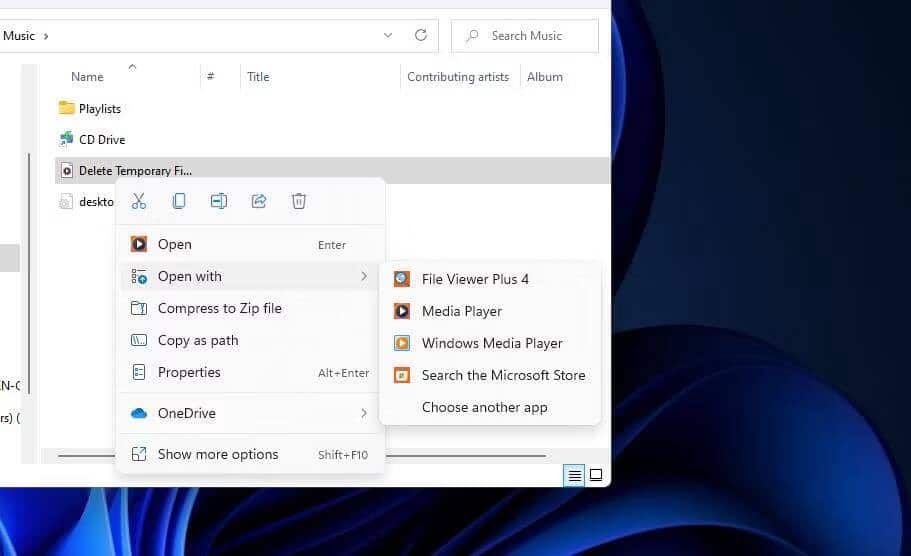
Вы можете конвертировать файлы PDF, EPUB и TXT в файлы WAV с помощью AudioDocs. Нажмите кнопки, соответствующие этим форматам в AudioDocs, чтобы открыть параметры их преобразования. Затем выполните описанные выше шаги, чтобы преобразовать документ PDF, ePub или TXT в формат WAV.
Есть еще несколько вариантов преобразования, которые вы можете выбрать. Перетащите ползунок рядом с «Скорость речи», чтобы увеличить или уменьшить скорость речи для аудиофайла. Вы можете настроить громкость аудиофайла, перетащив ползунок рядом с громкостью. Проверять Лучшие бесплатные онлайн-инструменты для преобразования аудио для простого преобразования любого аудиофайла.
Как конвертировать документы в файлы MP3 с помощью Online-Convert.com
AudioDocs не позволяет конвертировать документы в файлы MP3. Поэтому вам нужно будет найти альтернативу, если вы предпочитаете формат MP3. В этом отношении нельзя игнорировать Online-Convert.com, веб-сайт, который включает в себя набор веб-приложений для преобразования различных форматов документов в файлы MP3. Вот как конвертировать файлы TXT в файлы MP3 в Online-Convert:
- Открыть Конвертер TXT в MP3 В онлайн-конвертировать.
- Нажмите выбор файла Чтобы выбрать документ TXT, выберите параметр فتح. Или вы можете выбрать файл из облачного хранилища, нажав на Google Диск или DropBox.
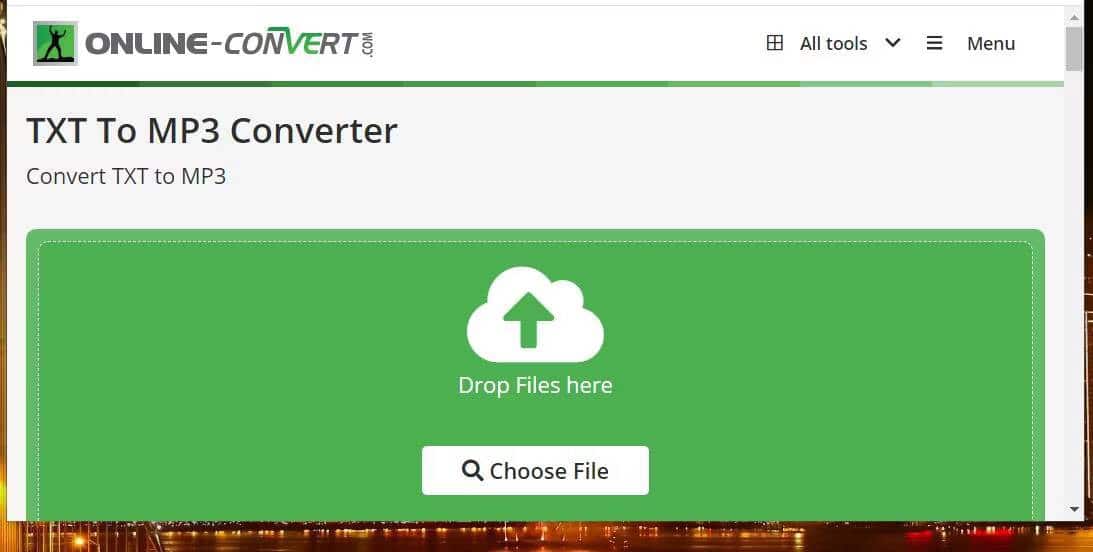
- Затем вы можете настроить некоторые дополнительные параметры битрейта, частоты и канала, если хотите.
- нажмите на кнопку начать преобразование.
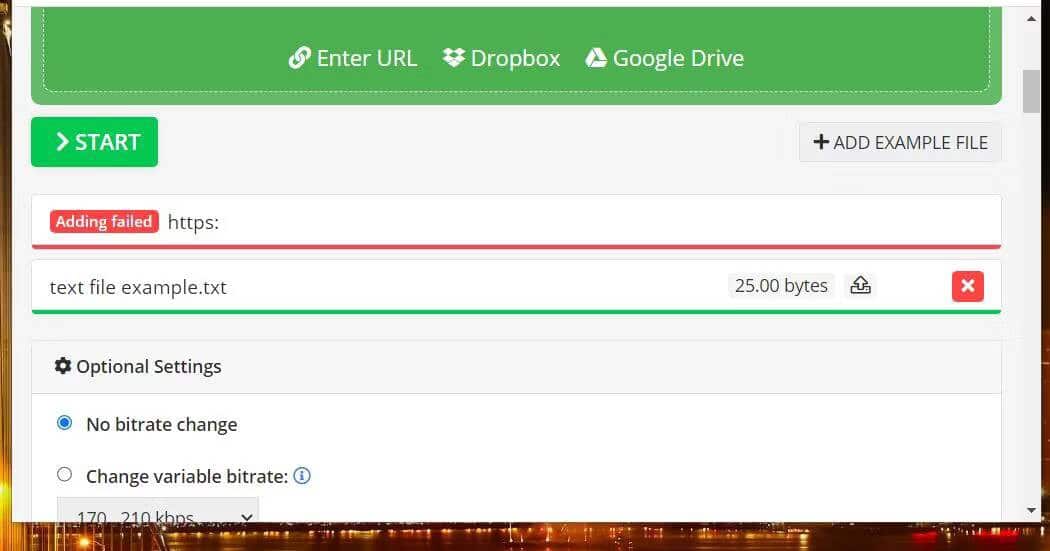
- Найдите Скачать когда преобразование завершено.
- Файл MP3 документа будет расположен в папке по умолчанию, в которую браузер загружает файлы. Откройте эту папку и дважды щелкните файл MP3, чтобы прослушать его.
Вы также можете конвертировать другие форматы документов в файлы MP3, используя другие инструменты онлайн-конвертации. Online-Convert имеет веб-приложения для преобразования форматов PDF, EPUB и Word DOC в MP3. Это страницы для конкретных веб-приложений:
Проверять Как изменить место загрузки файла по умолчанию в популярных браузерах.
Как конвертировать документы в файлы MP3 с помощью Voicemaker
Признано, что файлы MP3, созданные из архивов с использованием веб-приложений, таких как Online-Convert.com Выглядит очень автоматизированно. Если вы предпочитаете более естественное звучание аудиофайла в документе, воспользуйтесь веб-приложением Voicemaker. Это приложение позволяет преобразовывать текст из документов в файлы MP3 с выбором различных мужских и женских голосов.
Однако Voicemaker не доступен бесплатно. Вы можете преобразовать только до 250 символов в MP3 с бесплатным пробным периодом. Базовый пакет, который позволяет конвертировать документы, содержащие не более 3000 символов и 750 вариантов аудио, доступен за 5 долларов в месяц (или 50 долларов в год). Вот как вы можете попробовать Voicemaker:
- Откройте веб-приложение Голосовой оператор в вашем браузере.
- Затем откройте документ с текстом для преобразования.
- Скопируйте и вставьте часть текста из документа в текстовое поле Voicemaker. Горячие клавиши для копирования и вставки: Ctrl + C و Ctrl + V.
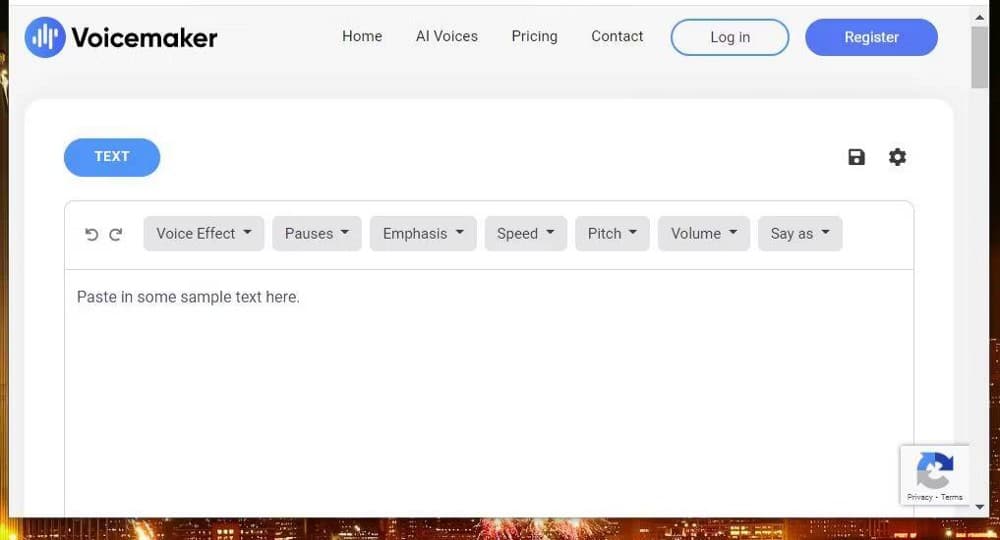
- Выберите параметр звука для файла.
- Предварительно просмотрите файл, нажав Преобразовать в речь.
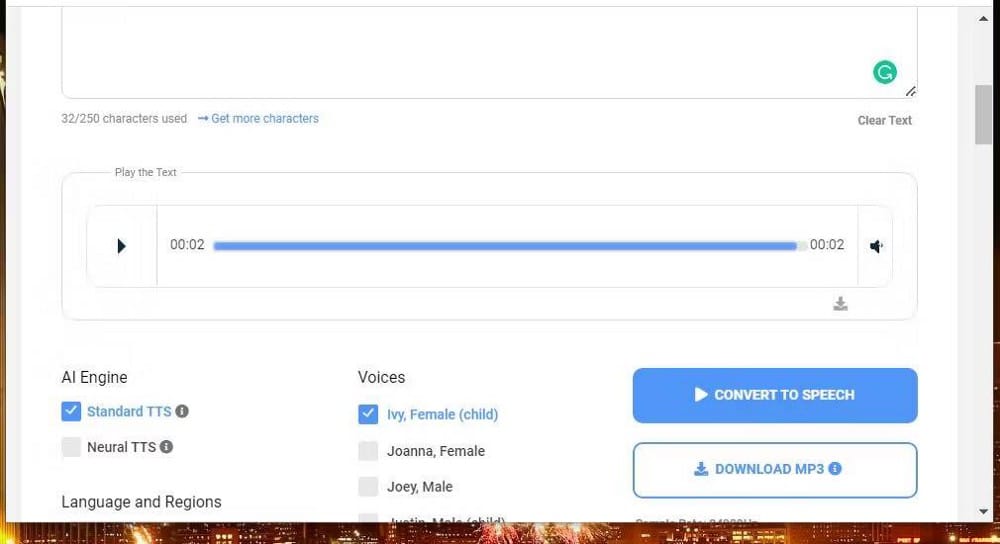
- Затем выберите кнопку Скачать MP3.
Образец файла MP3 будет находиться в папке «Загрузки» вашего браузера. Если вам нравится шаблон Voicemaker, вы можете подписаться на один из ежемесячных планов.
Однако помните, что Voicemaker ограничивает длину документа на основе символов, а не слов. Таким образом, 3000 символов могут составлять около 500 слов, но не более 750. Лучший план Voicemaker позволяет использовать 10.000 XNUMX символов за одно преобразование.
Преимущества веб-приложения Voicemaker достаточно очевидны. Голоса для аудиофайлов звучат как люди, а не как роботы. Вы можете настроить параметры для регулировки акцента, скорости, высоты тона и громкости выходных аудиофайлов. Кроме того, он включает в себя параметры эффектов для определенных звуков, что приятно.
Помимо файлов MP3, Voicemaker также позволяет конвертировать текст в файлы OGG и WAV. Для этого нажмите Настройки звука справа от страницы приложения. Затем установите флажок OGG или WAV. Там же можно выбрать различные параметры частоты дискретизации. Проверять Лучшие приложения для преобразования текста в речь для Android.
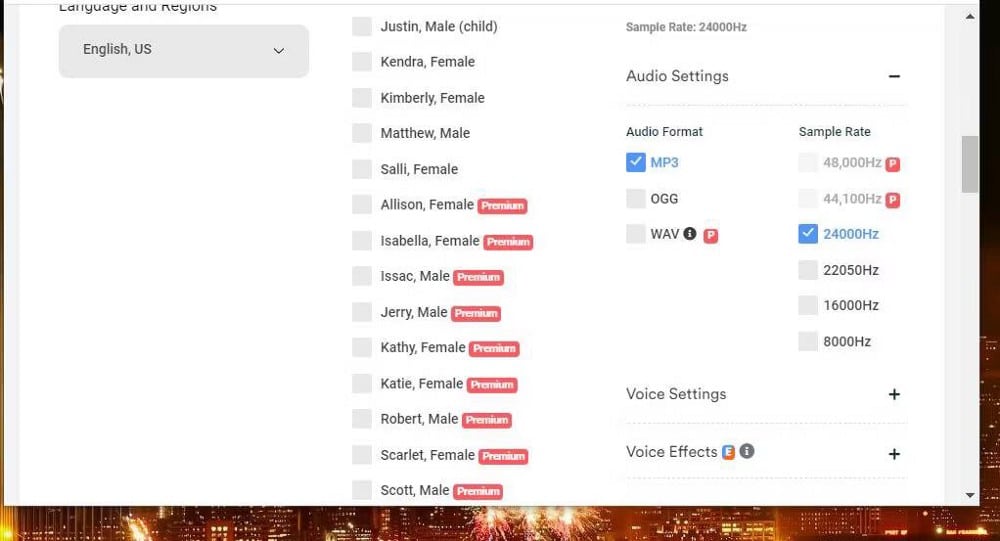
Преобразуйте свои документы в файлы WAV или MP3 и слушайте их в Windows 11.
Вам не нужно самостоятельно читать документы вслух, если вы хотите услышать, как они звучат. С помощью AudioDocs, Online-Convert и Voicemaker можно быстро и легко конвертировать документы в наиболее популярные воспроизводимые форматы аудиофайлов. Преобразовав документы в файлы WAV или MP3, вы сможете прослушать их вслух с помощью любого музыкального проигрывателя Windows 11. Теперь вы можете проверить Как использовать функцию чтения вслух в Microsoft Word.







